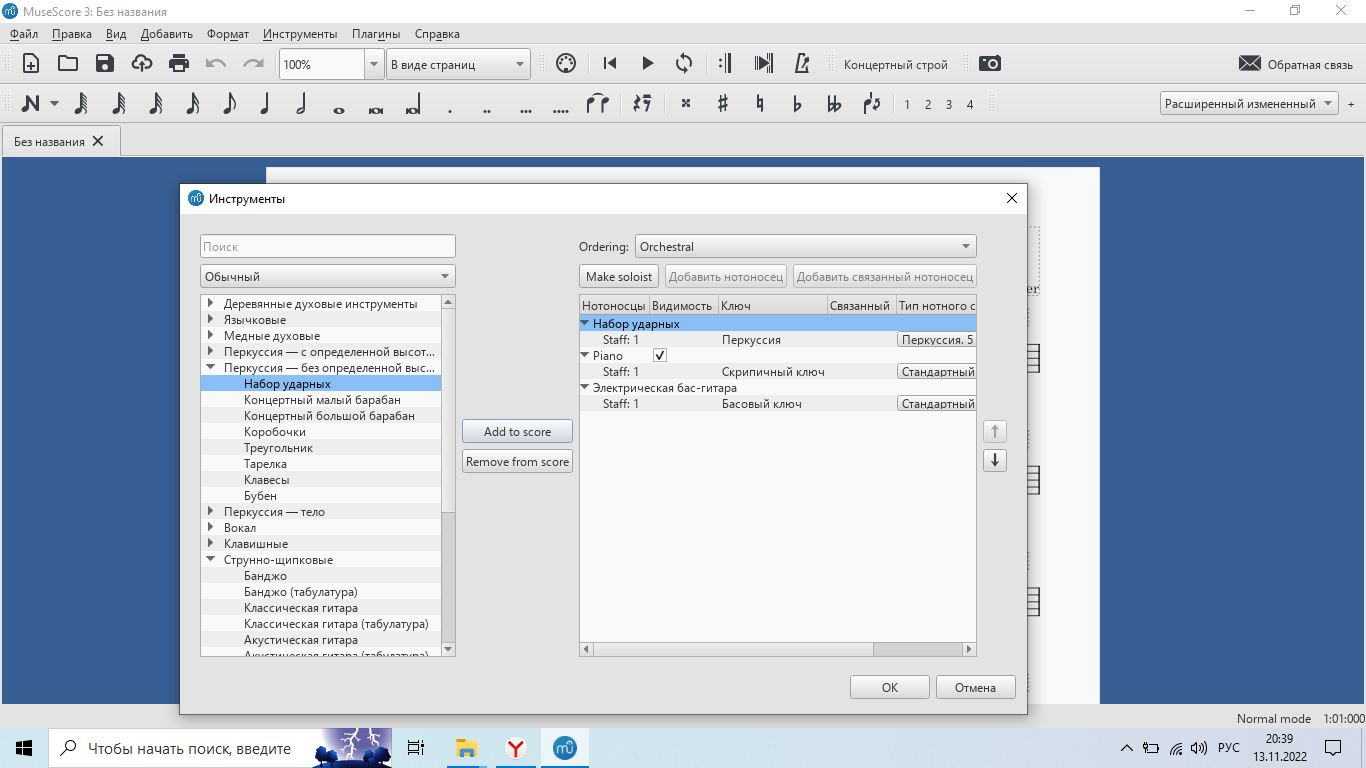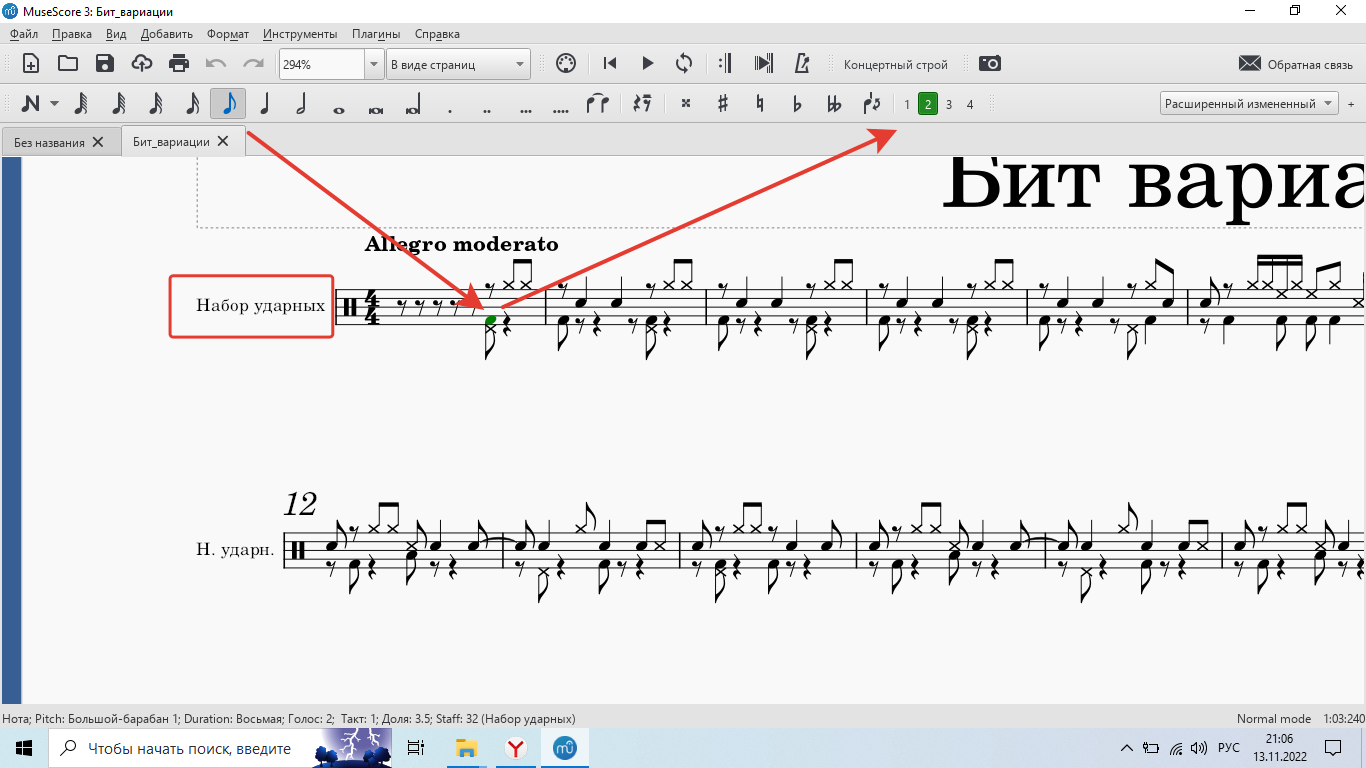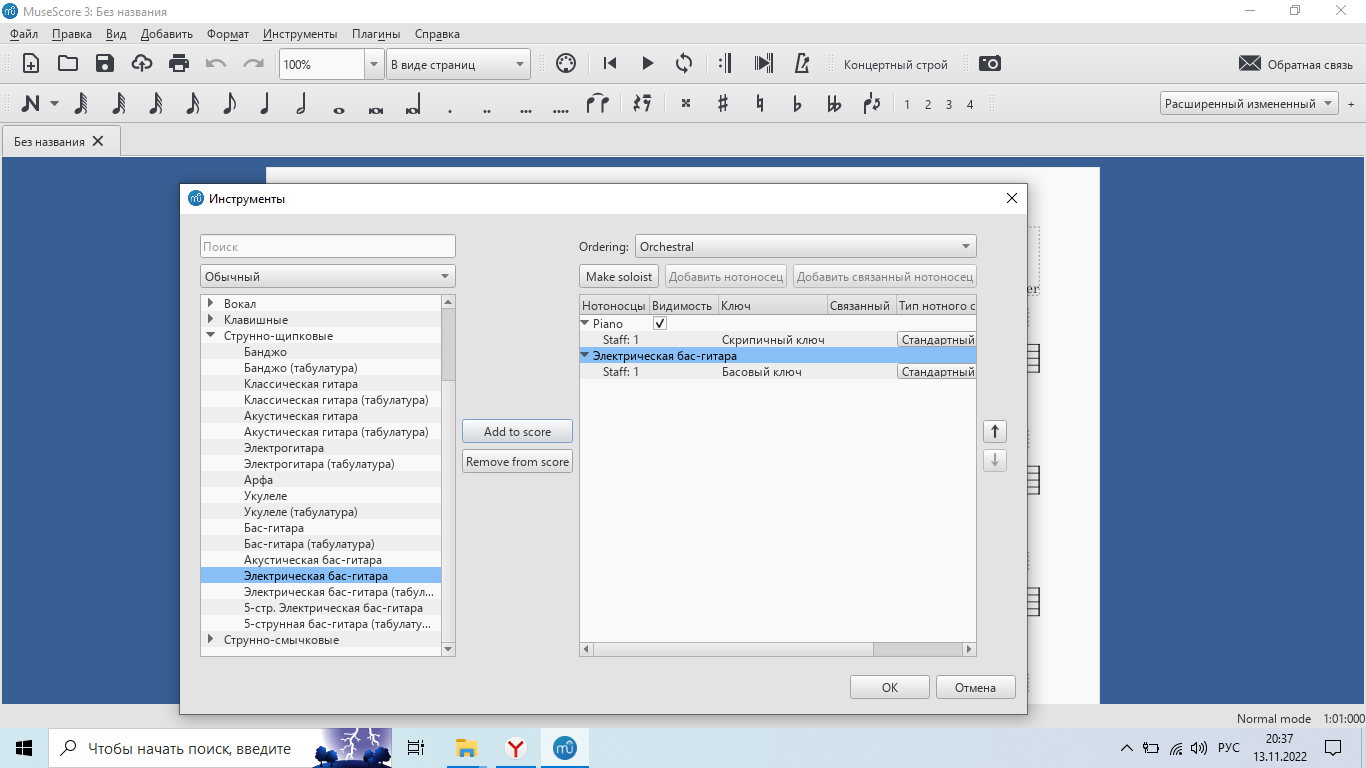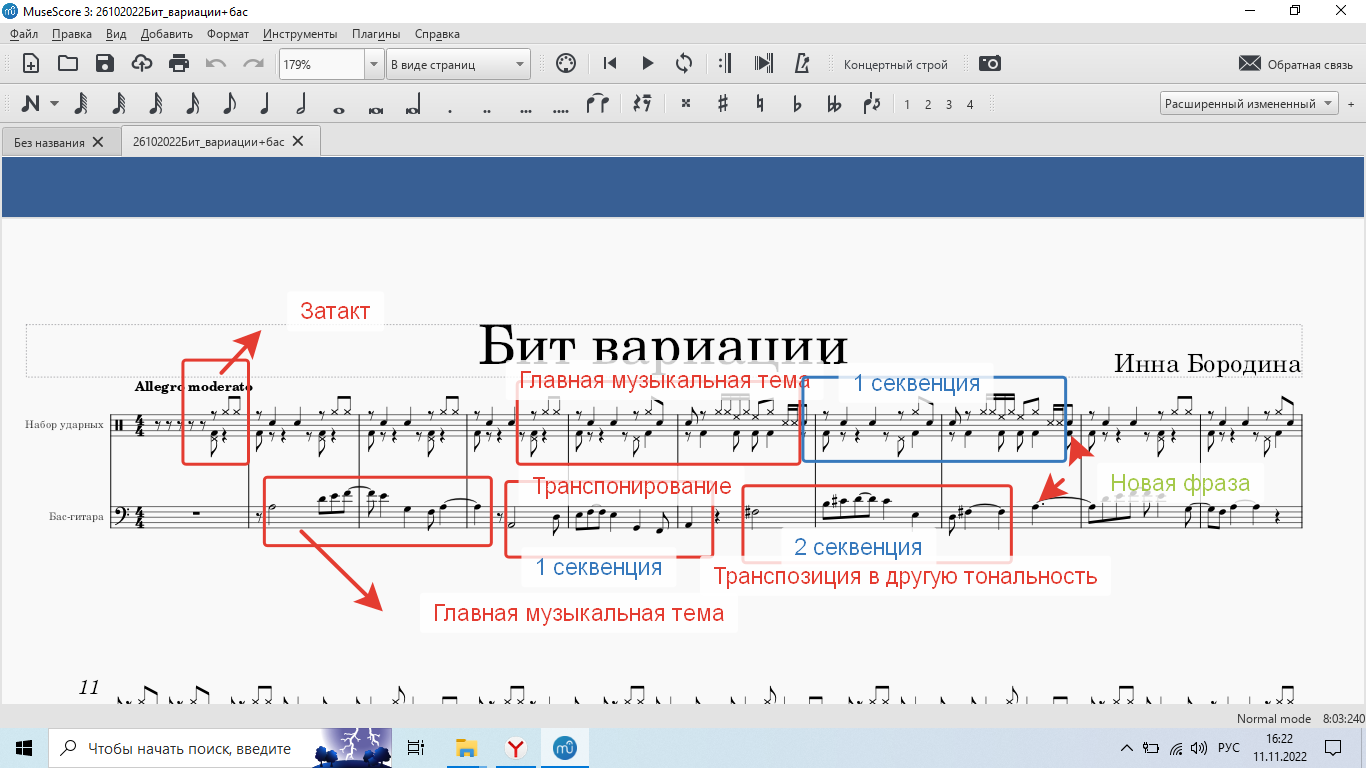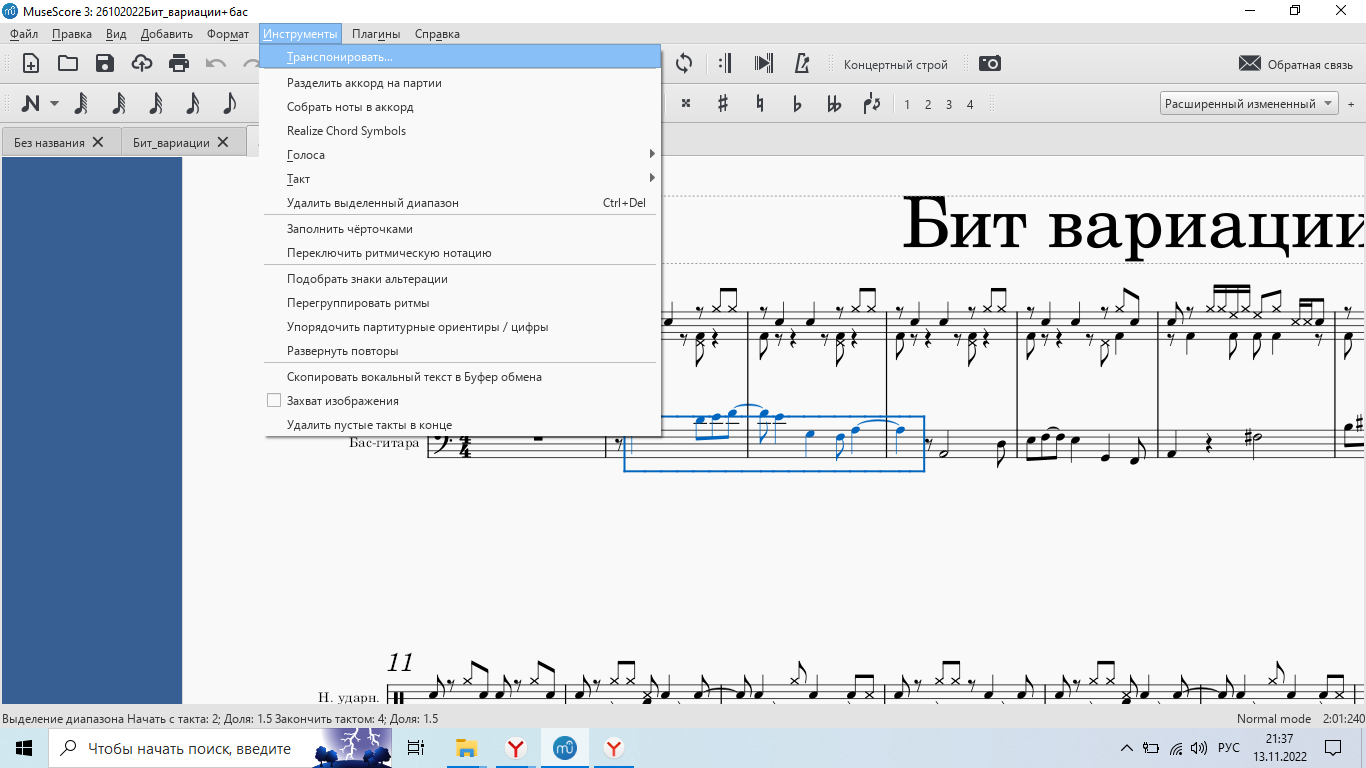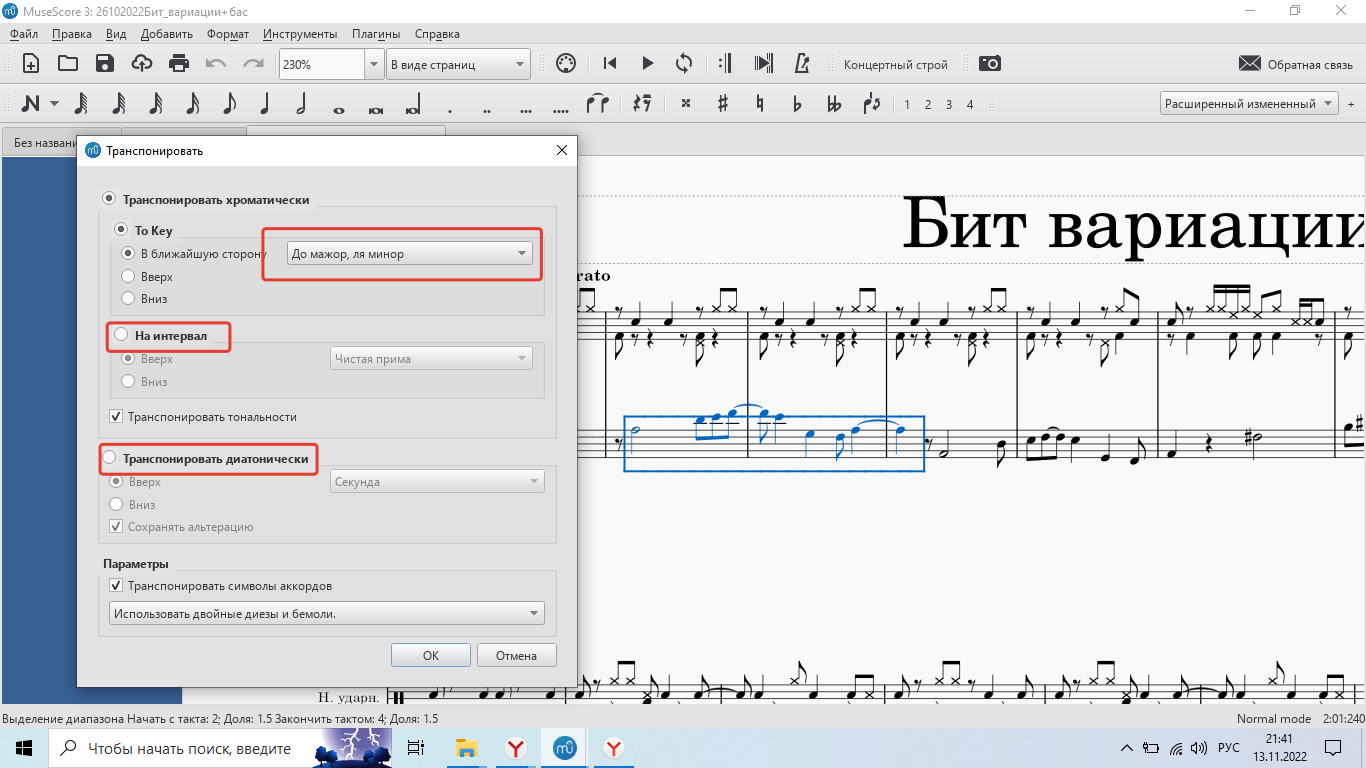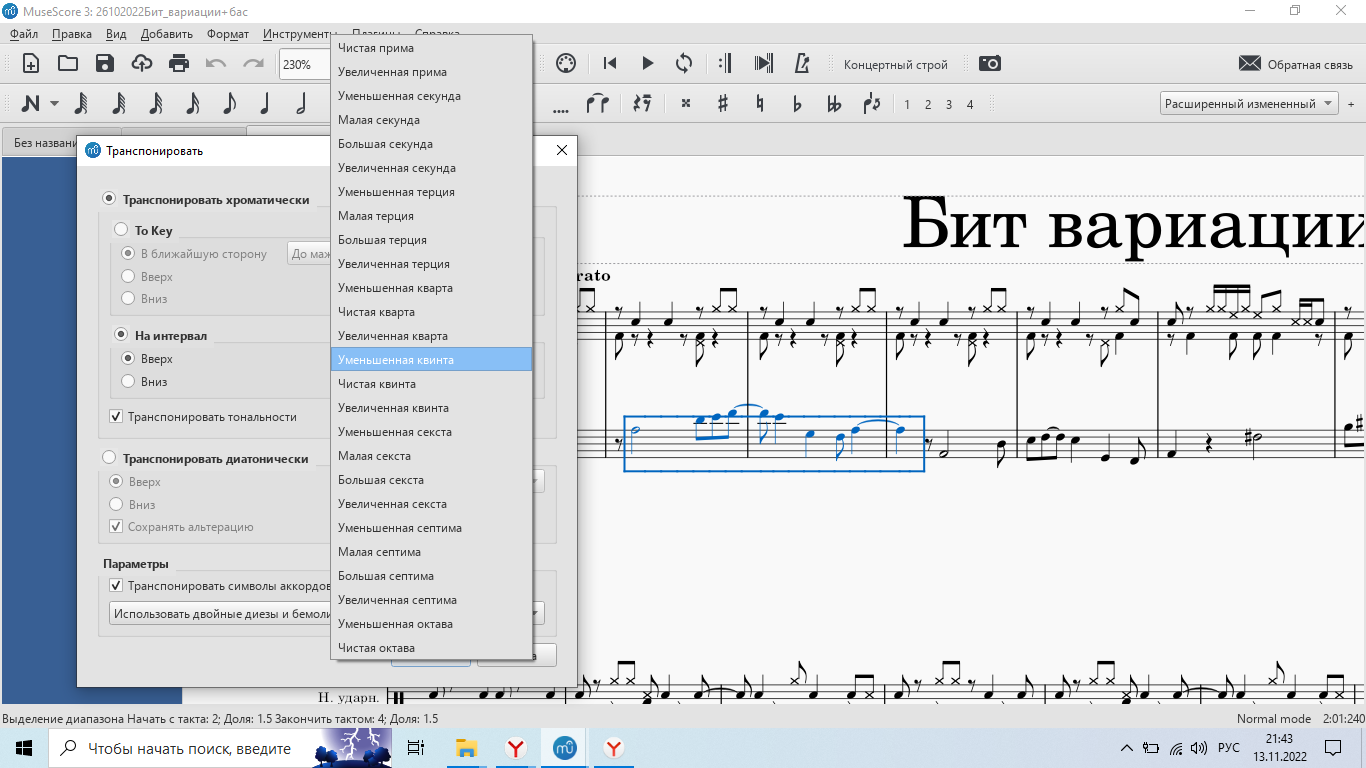MuseScore — свободный (GNU GPL) многоплатформенный редактор музыкальных партитур. По указанной ссылке (это официальный сайт) скачивается инсталлятор для Windows уже русифицированной программы (~38Мб). После очень простой инсталляции (в диалоговом режиме) никаких дополнительных действий не требуется.
Создание новой партитуры в режиме мастера — Ctrl+N.
Важнейшие способы управления внешним видом
* Переключение между открытыми документами — Ctrl+F6.
* Закрыть текущий документ — Ctrl+W.
* Показать/спрятать панель «Connect with the Community» — F7. Убрать эту панель при запуске можно через меню «Правка» — «Параметры…» — «Общие», флажок «Показывать MuseScore Connect».
* Показать/спрятать панель навигации — F12.
* Режим ввода нот (вход/выход) — N.
* Скроллинг документа осуществляется с помощью панели навигации, колесом мыши и обычным перетаскиванием мышью в любом направлении.
* Масштаб отображения изменяется с помощью соответствующего выпадающего списка на панели инструментов вверху, а также клавишами Ctrl+/-, с шагом в 1,7 раза.
* Меню «Правка» — «Параметры…» — «Клавиатурные комбинации» позволяет задать/переназначить очень многие действия.
Управление тактами
* Добавление нужного количества тактов в конец партитуры: Ctrl+Shift+B. Вставка нужного количества тактов перед курсором: Ctrl+Ins.
* Выделение тактов: клавиши вправо/влево при нажатой Shift+Ctrl.
* Удаление выделенных тактов: Ctrl+Del.
Через контекстное меню можно попасть в «Свойства такта», где можно:
* Задать номинальный и действительный размер такта (которые будут отличаться, например, у затакта).
* Поставить флажок «Нерегулярная», который приведёт к исключению такта из нумерации (например, для затакта).
* Поставить нужное число в поле «Прибавить к номеру такта» (в т.ч. отрицательное), что приведёт к соответствующему изменению нумерации этого и всех последующих за ним тактов.
* Поставить нужное число в поле «Растягивание», чтобы произвольно изменить ширину такта (и автоматически — расстояние между нотами в нём).
MuseScore автоматически нумерует первый такт каждой строки, но нумерацию можно перенастроить через меню «Стиль» — «Изменить общий стиль…» — «Числа» — «Числа размера». Здесь можно отключить нумерацию вообще, поставить опцию отображения номера для самого первого такта, а также задать нумерацию через произвольное нужное количество тактов.
Количество тактов в строке задаётся с помощью вставки разрыва строки, который перетаскивается мышью из «Палитры» (раздел «Разрывы и пробелы») на такт, который должен стать последним в строке. Аналогично работает Разрыв страницы, из той же панели. «Интервал для нотоносцев» из той же панели позволяет расширить расстояние между двумя любыми строками: элемент-«распорка» перетаскивается на нужный такт, а затем его размер можно менять мышью.
Ввод нот в режиме ввода нот (клавиша N)
* Выбор длительности осуществляется нажатием цифры на клавиатуре, от 1 (64-ая), до 9 (лонга).
* Нота вводится нажатием её буквы (от A до G), пауза вводится цифрой 0.
* Выбор голоса: Ctrl+Alt+цифра (от 1 до 4).
Редактирование нот
* Навигация по нотам и тактам осуществляется клавишами вправо/влево (можно с Ctrl).
* Пауза превращается в ноту нажатием буквы (от A до G), нота в паузу — цифрой 0.
* Изменение высоты ноты по полутонам осуществляется клавишами вверх/вниз (с Ctrl — на октаву).
* Изменение длительности ноты осуществляется нажатием цифры. Если длительность увеличивается, это происходит автоматически за счёт последующих нот/пауз, в т.ч. с переходом на следующие такты (ноты автоматически залиговываются). Точка добавляется к ноте нажатием точки на клавиатуре (убирается так же, или выбором длительности).
* Связующая лига устанавливается клавишей +, а убирается превращением ноты в паузу и обратно.
* Изменение направления штиля ноты осуществляется клавишей X.
* Для расстановки/снятия вязок горячие клавиши по умолчанию не назначены, управление вязками осуществляется мышью, на палитре «Свойства группы».
* Нажатие Ctrl+3 разбивает текущую длительность на триоль. Аналогично сработают цифры от 2 до 9 (ввод фигур от дуолей до новемолей соответственно). Для ввода произвольной фигуры используется меню «Ноты» — «Триолеобразные фигуры» — «Прочие…».
* Через команду контекстного меню «Свойства ноты…» можно немного пододвинуть ноту вправо/влево («дополнительный пробел»).
Копирование/вставка и выделение нот осуществляется как в текстовом редакторе. Работают клавиши Ctrl+C, Ctrl+V, выделение — с помошью клавиш управления курсором в сочетании с Shift и Ctrl.
Лига (slur) вводится нажатием клавиши S. Двойной щелчок по лиге приводит к отображению её маркеров, управляемых мышью. Введённая таким образом лига будет соединять две соседние ноты. Лигу можно расширить с помощью нажатия Shift+стрелка вправо, при таком нажатии происходит «логическая» привязка конца лиги к следующей по счёту ноте.
Аппликатура вводится только мышью, с палитры «Аппликатура». Двойной щелчок по элементу аппликатуры при выделенной ноте подставляет этот элемент к ноте. Затем элемент аппликатуры необходимо перетащить в нужное положение мышью. Элемент аппликатуры можно копировать (Ctrl+C, Ctrl+V) от ноты к ноте, при этом его положение относительно нотной головки сохраняется.
Форшлаги вводятся с палитры «Форшлаги», аналогично аппликатуре.
Акценты, стаккато, ферматы вводятся с палитры «Артикуляция и орнаментика», аналогично аппликатуре.
Вертикальные скобки барре и волнистые арпеджиато вводятся с палитры «Арпеджио и глиссандо», аналогично аппликатуре.
Горизонтальные черты скольжения, а также горизонтальные черты с произвольным текстом (например, с номером позиции римской цифрой) вводятся с палитры «Черты», перетаскиванием мышью на партитуру.
Знаки повтора (сеньо, фонари и т.п.) вводятся с палитры «Знаки повтора», перетаскиванием мышью на нужный такт. Репризы вводятся с палитры «Тактовые черты». Вольты вводятся с палитры «Черты».
Нумерация страниц ведётся автоматически, номера ставятся внизу страницы (кроме первой). Положение номера страницы можно изменить, перетащив его мышью. Через соответствующую команду контекстного меню номер страницы можно сделать невидимым и обратно. Начальный номер страницы задаётся в меню «Макет» — «Параметры страницы…».
Настройка воcпроизведения:
* Через команду контекстного меню «Свойства ноты…» можно произвольно задать «силу нажатия», например, чтобы сделать акцент.
* Репризы и вольты проигрываются автоматически (один повтор). Произвольное число повторов можно задать в свойствах последнего в данном повторе такта. Если первая вольта занимает больше, чем один такт, её нужно расширить с помощью нажатия Shift+стрелка вправо (при таком нажатии происходит правильная «логическая» привязка конца вольты к нужному такту). Растягивание вольты мышью такой привязки не устанавливает, и повтор может воспроизводиться неверно.
* Знаки повтора «D.C.», «D.S.» и некоторые другие имеют команду контекстного меню «Свойства перехода…», где можно задать три метки — куда перейти, до куда играть и куда перейти потом. Другие знаки повтора (например, сеньо или фонарь) имеют команду контекстного меню «Свойства маркера…», где можно задать имя метки. Любой знак повтора можно сделать невидимым через соответствующую команду контекстного меню. Настройки меток знаков повтора не будут работать внутри реприз.
* Повторы воспроизводятся, только если нажата кнопка «Включить/выключить повторы при воспроизведении» на панели инструментов.
Некоторые приёмы редактирования партитур
* Замена ключа осуществляется простым перетаскиванием его из палитры «Ключи». Транспонирование нот происходит автоматически.
* Транспонирование выделенного осуществляется через меню «Ноты» — «Транспонировать…».
* Смена инструмента для воспроизведения осуществляется через команду контекстного меню «Свойства нотоносца» в любом такте.
* Добавление/удаление нотных станов с их инструментами осуществляется через меню «Вставка» — «Инструменты…». Некоторые инструменты добавляются с «двойными» нотными станами (такие, как фортепиано, арфа и т.п.). Преобразовать «двойной» нотный стан в «одинарный», похоже, нельзя, поэтому при модификации, например, фортепианной партитуры в дуэт гитар будет лучше не менять инструмент стана, а добавить гитарные станы, скопировать ноты, а затем удалить фортепианной «двойной» стан.
Есть особенность ввода аккордов с унисонами: MuseScore по умолчанию полностью совмещает нотные головки унисона, но только если это головки одного типа (и в одном голосе, и в разных). Если нужно отрисовать такие головки рядом, необходимо одной из них задать другой тип. Тип головки задаётся через команду контекстного меню ноты «Свойства ноты…». Параметр «Форма нотных головок» можно поставить как «Соль» (по внешнему виду совпадает с обычной головкой), а «Тип нотных головок» можно поставить как «половинная» или «четвертная», в зависимости от того, нужна ли заливка.
Для установки темпа произведения следует выбрать ноту, начиная с которой должен применяться желательный темп, а затем вызвать пункт меню «Вставка» — «Текст» — «Темп…». Будет создан специальный текстовый элемент. При редактировании этого элемента можно выбрать любой шрифт для любой части его текста (например, шрифт «MScore1» для отображения символа головки четвертной ноты). Текстовый элемент темпа имеет команду контекстного меню «Свойства темпа…», с помощью которой можно задать любой темп (BPM, т.е. beats per minute, т.е. количество четвертных нот в минуту). Заданный таким способом темп будет использоваться при воспроизведении.
Продолжение Работа в нотном редакторе MuseScorе. Часть 1
Мелодия. Ритм. Секвенции
Как правило, сочинение музыкального произведения начинается с наброска основной мелодии или гармонии.
В этой статье, я сделаю, общие вводные по теории музыки, в самых доступных формулировках и описание простейшего приема музыкальной композиции.
Мелодия
Мелодия — упорядоченная последовательность звуков (музыкальных тонов), в рамках выбранного музыкального лада.
Для инструментальной музыки, самым часто используемым приемом музыкальной композиции, является создание повторяющихся главных музыкальных тем.
Повторы музыкальных фраз, в теории музыки, называют секвенциями. Они различаются по формам и типам, но их основное свойство, это многократный, повтор одной и той же музыкальной темы, которая становится основной во всем произведении.
При создании музыкальных обработок, из готовых музыкальных фраз, те кто их конструируют, часто называют то, из чего составляются секвенции -«loop» (петля) — единичная музыкальная фраза, которую многократно добавляют в конструируемый трек, создавая главную музыкальную тему.
Композитор, как правило, создает сначала мелодию: выбирает ее гармоническую окрашенность (лад, мажор, минор, хроматизмы, гармонии), тактовый размер, ритм, распределение сильных и слабых долей, внутри такта и музыкальной темы и, возможное ее развитие в дальнейшей мелодике.
Я провела эксперимент, в части музыкальной композиции, создавая инструментальную музыку начиная не с мелодии, а с ритмической музыкальной темы.
Первой композиционной составляющей моего итогового музыкального произведения, стала пьеса для нескольких ударных инструментов.
Так, как основная идея статьи показать, как можно создавать оригинальные композиции, не будучи профессиональным композитором, то есть смысл делать пояснения на каждом этапе создания итогового нотного текста.
На нотный лист, без названия инструментов нужно добавить избранный инструмент. В данном случае — это набор ударных инструментов.
На нотном листе появится подпись названия инструмента, возле линий нотного стана.
Ритм
На иллюстрации, появившееся название инструмента отмечено прямоугольником. Стрелкой, на панели инструментов, указана длительность отмеченной зеленым цветом ноты — 1/8. Отмеченная нота, находится в партии второго голоса. Появление двухголосия — указывается на рабочей панели, куда ведет вторая стрелка на иллюстрации.
Так как исключительно ритмическое произведение, без привязки к музыкальной теме, хотя бы включающее последовательные тональные звуки, не достаточное условие создания музыкального произведения, то я перейду к инструментальному дуэту, включающему, кроме ударных инструментов — бас-гитару.
После добавления на нотный лист, второго инструмента, можно приступить к сочинению главной музыкальной темы. Я приведу, несколько основополагающих понятий из музыкальной теории, понимание которых, может быть необходимым при сочинении музыки.
Элементы теории музыки
Гармония — выбранные упорядоченные в последовательность основные (тональные) аккорды и их обращения, в рамках выбранного музыкального лада. В любом музыкальном ладу, 7 ступеней.
Лад (тональность) — называется по названию 1 ступени. Ноты лада — это ступени. Приведу пример. Тональность «ля минор»: 1 ступень — нота «ля», 2 ступень — нота «си», 3 ступень — нота «до», 4 ступень — нота «ре», 5 ступень — нота «ми», 6 ступень — нота «фа», 7 ступень — нота «соль». Обозначения основных нот латиницей, можно в каком-нибудь справочнике.
Мажорное или минорное окрашивание звучания лада, определяется расположением 3 ступени, по отношению ко второй ступени лада. В мажоре — 3 ступень лада, отстоит от 2 ступени на целый тон (интервал большая секунда), в миноре — 3 ступень, отстоит от 2 ступени лада, на половину тона (малая секунда).
Тональные аккорды любого лада, составляются начиная от первой ступени, по терциям, в тризвучия. Размер интервала терция — будет определяться выбранными характеристиками лада (хроматизм, диатонизм). Изменение некоторых ступеней лада, начиная с 4 ступени, на половину тона в верх или низ. (Хроматизм, можно запомнить по ассоциации, с черными и белыми клавишами на клавиатуре пианино). До мажор — монохромен, на клавишном инструменте при его исполнении задействуются только белые клавиши. Хроматическая, по отношению к до мажору гамма — до бемоль мажор, на клавишном инструменте, задействуются все черные клавиши и используются белые.
Это основное, что нужно понимать в теории музыки, при сочении музыкальных мелодий или композиций.
Пока, на этом, я остановлюсь в части теории музыки и перейду, к небольшому анализу фрагмента моего сочинения Бит вариации, в партии бас-гитары и ударных инструментов, чтобы сделать анализ приемов композиции, который я сочинила, как учебный.
Секвенции
Я сделала поясняющую иллюстрацию, из нотной записи «Бит вариации», для дуэта — бас-гитара и ударные инструменты.
В партии ударных инструментов, выбран основной ритмический рисунок, начинающийся из-за такта, со слабой доли. Финал музыкально-ритмической фразы, завершается двойной секвенцией и выходит на новую музыкальную фразу.
В партии бас-гитары, главная музыкальная тема устроена более сложным образом. Основная мелодия, включается в последовательность секвенций, в виде транспонирования в нижний регистр (транспонировать на октаву в низ), затем, движение мелодии меняется и происходит сложная транспозиция, не только на интервал в верх, но и в другую тональность.
Базовая исходная тональность — ля минор (знаки аллитерации в ключе отсутствуют), тональность для транспозиции — си минор. По окрашенности звучания — кажется, что тональность мажорная, но обе использованные тональности — минорные.
Транспонирование нот, на музыкальный интервал — это перенос ноты или нескольких нот, на одинаковый интервал, на нотных линейках или в звучании. Транспозиция — это перенос всей музыкальной фразы в другую тональность (лад).
Для проведения транспонирования или транспозиции, копируется фрагмент выделенного нотного текста и вставляется в новый такт.
Затем, вставленный фрагмент музыкальной темы, отмечается на нотном стане выделением нотного диапазона, после чего, осуществляется выбор операции Транспонирование. В окне Транспонирование, указывается диапазон интервала, на который необходимо провести транспонирование или лад, в который необходимо сделать транспозицию. Всего, в партии бас-гитары, в рассматриваемом фрагменте — три секвенции одной и той же музыкальной темы (на рисунке — синий прямоугольник). Ритмически, секвенции размещены так, что они изменяют позиции слабых и сильных долей в партии ударных инструментов, из-за добавления смысловых пауз. Таким способом, можно изменять смысловую окрашенность ритмической темы ударных инструментов, начавшуюся из-за такта.
Это позволяет оживить развитие музыки, при ансамблевом исполнении. Придать дополнительную динамику мелодике. Для обозначения размера такта используют запись количества долей в такте, в виде простой дроби. В числителе дроби указывают количество долей в такте, а в знаменателе длительность каждой доли.
Например: тактовый размер 2/8 — нота длительностью 1/8, повторяется в такте дважды; тактовый размер 3/2 — нота длительностью 1/2, повторяется в такте трижды и т.п..
Сильные и слабые доли такта, ритмические последовательности, периодически повторяющиеся, как доминантная ритмическая структура, в которую вписывают ритмы мелодий.
В качестве технической аналогии, можно привести термин — тактовая частота. Ритм сильных и слабых долей, который задается по умолчанию, размером такта в музыке, аналогичен термину из схемотехники — тактовая частота. Где, тактовая частота, выполняет роль механизма синхронизации, поступающих на электронное устройство, сигналов.
В музыкальном тактовом размере 4/4 (во всех четных размерах тактов), сильная доля ритма, приходится, на не четную долю такта (на 1 долю, для размера такта 2/4; на 1 и 3 долю, для размера такта 4/4 и т.п. ). Для нечетных тактовых размеров, сильная доля в такте, ритмически, приходится всегда на первую долю, в нечетной части такта (для размера такта 3/4 — 1 доля сильная, 2 и 3 доли такта, слабые длительности нот; для размера такта 5/4, сильными долями, являются 1 и 3 длительности нот, остальные длительности нот в такте — слабые доли).
Скольжение по сильным и слабым долям, при использовании секвенций создает, ощущение движения.
На иллюстрации «Секвенции, паузы, сильные доли» — видны паузы, которые различаются от такта к такту. Первая секвенция, начинается после паузы длительностью 1/8, а вторая секвенция, после паузы 1/4. Это и придает мелодии, дополнительное музыкальное движение, оттеняемое ритмическим рисунком ударных инструментов, из-за смещения сильной доли в первой секвенции, и возврате на сильную долю, во второй секвенции.
Музыка, буд-то оживает из-за смещения сильных и слабых долей в основной музыкальной теме, а в завершении ее развития, переход на новую музыкальную фразу дает возможность для создания вариаций, на заданную тему.
Редактор MuseScore
| V.V.A. |
|
||
|
Offline
Бывалый
Профиль |
Ещё раз — спасибо!!! |
||
|
|
| Админ |
|
|
Offline
Administrator
Профиль |
Дал на днях дистрибутив Finale человеку, не имевшему вообще никакого опыта нотного набора. Он сразу без проблем начал набирать ноты после установки программы, а мне задал лишь пару вопросов. |
|
|
| V.V.A. |
|
||
|
Offline
Бывалый
Профиль |
А я и не утверждаю, что Finale плохая программа, просто я с ней не смог подружиться быстро, в отличии от Вашего знакомого. А с MuseScore — смог. Простая и лаконичная программа, как я люблю. А с Finale у меня была ещё проблема — на Мак не смог найти крякнутый дистрибутив выше 2011, да и у того через раз слетала авторизация. Короче не моё это было. А MuseScore — то, что надо. |
||
|
|
| Феденька |
|
|
Offline
Новичок
Профиль |
Друзья, кто работал в MuseScore, подскажите. пожалуйста 2 непонятных для меня момента: 1) как сделать крупнее шрифт, всмысле, нотный стан вместе с нотами? У меня пока получается только увеличить разрывы — отступы и растянуть такты в длину. Мои певчие плоховато видят и просят покрупнее, а как сделать, не знаю… |
|
|
| Feuer |
|
|
Offline
Завсегдатай
Профиль |
Феодор! 1. Масштабируйте! Макет -> Параметры страницы -> Интервал (увеличьте). Но чтобы увеличить шрифт (именно текста) лучше изменять именно размер шрифта: Стиль -> Изменить стиль текста -> Нечетные строки либретто / Четные строки либретто (и там, и там кегль увеличьте). 2. Размер можно скрыть. Правый клик — сделать невидимым. А дальшейшем я в таких случаях в каждом такте делаю так: Свойства такта (правый клик на пустой такт) -> длительность такта (выставите нужное количество четвертей). |
|
|
| Феденька |
|
|
Offline
Новичок
Профиль |
Feuer, большое спасибо!!! Всё понятно! |
|
|
| V.V.A. |
|
|
Offline
Бывалый
Профиль |
А вот интересно, есть в этой программе регулировка расстояния текста Либретто от вышестоящего нотного стана. Я бился около 3-х часов и не нашёл…. |
|
|
| Feuer |
|
|
Offline
Завсегдатай
Профиль |
Есть! |
|
|
| V.V.A. |
|
|
Offline
Бывалый
Профиль |
Спасибо, Антон! А я вот вчера не сумел найти. Неудобство сего инструмента в том что параметр изменяется на всё произведение, удобней было бы построчно, особенно в двустановой хоровой партитуре, где в одной строке альты поют низко, а в другой — тенора высоко…. Иногда мне кажется, что вводить текст удобней не через «Либретто», а через «текст нотоносца». Там приходится самому расчитывать и вбивать пробелы, но зато набитая строка двигается целиком (а не только слоги, как в «либретто»), а также копируется и вставляется, скажем, на соседнюю строку… А при установленых построчных разделителях ноты с текстом не разъедутся. Вобщем — буду эксперементировать с обоими способами, ища оптимальное решение. |
|
|
| Feuer |
|
|
Offline
Завсегдатай
Профиль |
Пожалуйста! Понимаете, Всеволод, «либретто» — это более гибкий к преобразованиям инструмент, чем «текст нотоносца». Если Вы вдруг захотите по какой-нибудь причине что-то увеличить, что-то поменять, что-то исправить, а может вообще такты разделить по-другому, «текст нотоносца», что называется, «поедет». Зато в «либретто» Вам будет достаточно поменять текст в каком-то одном такте, а все остальное останется на своем месте. К тому же, чисто эстетически автоматически выстраиваемое расстояние между слогами в «либретто», центровка дефиса выглядят куда лучше, чем подобранные грубым способом через пробелы те же самые вещи в «тексте нотоносца». Но это дело вкуса. Если Вам удобнее так — пожалуйста. |
|
|
0 Пользователей читают эту тему (0 Гостей и 0 Скрытых Пользователей)
0 Пользователей:
ВОПРОС
№ 9
ОСНОВНЫЕ
ВОЗМОЖНОСТИ ПРОГРАММЫ MUSESCORE
Основные
возможности программы MuseScore
MuseScore – бесплатный
нотный редактор, позволяющий создавать
партитуры любой сложности. Полученную
партитуру можно сохранять в одном из
популярных форматов или даже в звуковой
файл за счет наличия встроенного
синтезатора.
Набранные в программе
партитуры могут быть экспортированы в
текстовые или графические форматы PDF,
SVG и PNG.
В программе имеется
достаточно большое количество шаблонов,
стилей оформления.
MuseScore имеет небольшие
размеры (в сравнении с Sibelius или Finale), но
при этом позволяет вносить в партитуры
практически все мыслимые знаки и пометки.
О
программе
Основную часть окна
программы занимает нотный стан с нотами,
остальные элементы рабочего пространства
группируются вокруг него.
Под нотным листом
находится панель предпросмотра. На ней
изображаются миниатюры всего проекта,
при помощи которых мы можем быстро
перейти на нужную нам позицию нашей
партитуры.
Слева расположена
палитра инструментов, на которой
находятся нотные знаки, сгруппированные
по определенному типу (головки нот,
форшлаги, ключевые знаки, арпеджио и
глиссандо, акколады, тремоло, размеры
такта, знаки альтерации, ключи и т. д.)
Над нотным станом
расположены две панели инструментов
(одна для ввода нот, а вторая для
управления проектом и мини-панелью
воспроизведения) и панель меню.
Приемы
работы с программой
Создание
новой партитуры в MuseScore
-
Для того чтобы
начать новый проект необходимо «Создать
новую партитуру». -
Далее появляется
окно набора данных для создания нового
нотного документа.
Последовательность
действий при создании новой партитуры:
Окно 1.
Здесь нужно ввести информацию о названии
композиции, ее авторах и т.д.
Окно 2.
В этом окне следует определиться с
набором инструментов, которые будут
задействованы в композиции. По умолчанию
названия всех инструментов даны на
английском языке, но при желании можно
изменить их на русскоязычные в настройках
программы (меню «Правка» – «Параметры»
– строка «Список инструментов»).
Окно 3.
Выбор тональности
произведения.
Если есть ноты оригинального произведения,
то можно смело указывать ту тональность,
которая есть в имеющейся партитуре.
Если же мелодия пишется с нуля, то проще
выбрать тональность «До мажор/Ля минор»,
а затем при необходимости транспонировать
ее в нужную тональность (меню «Ноты» –
«Транспонировать»).
Окно 4.
Работа с
тактами. Здесь
нужно указать размер будущего произведения,
настроить затакт (если таковой имеется)
и установить количество тактов в
партитуре. Естественно, что все эти
параметры можно будет менять в дальнейшем,
но проще указать все и сразу.
По завершении всех
настроек нажимаем кнопку «Финиш» –
проект готов.
Ввод
нот в MuseScore
Ноты в MuseScore можно
вводить тремя способами: мышкой, при
помощи «горячих» клавиш обычной
клавиатуры и при помощи MIDI-клавиатуры.
По умолчанию MuseScore
работает в режиме правки. Для того чтобы
начать набор нот, нужно активировать
«Режим ввода нот». Сделать это можно
соответствующей кнопкой на панели ввода
нот (в виде буквы «N») или же при помощи
нажатия клавиши «N» на клавиатуре
компьютера.
Основные возможности
работы с нотами:
— набор нот и пауз
нужной длительности при помощи клика
мышью в нужном месте нотного стана;
— задавать длительность
вводимых нот и пауз при помощи активации
кнопки с изображением нужной длительности
на панели ввода нот;
— использовать на
панели ввода нот знаки альтерации;
— использовать на
панели ввода нот кнопки для переключения
между голосами (если партитура
предусматривает их);
— можно объединить
ноты в группу или разделить большую
группу на несколько меньших. Для этого
нужно в «Палитрах» найти вкладку
«Свойства группы» и перетащить мышкой
символ «Середина группы» на ноту,
следующую за той, которая должна быть
включена в группу или перетащить мышкой
символ «Начало группы» на ноту, с которой
должно начинаться разделение;
— можно также добавить
акцент. Для этого нужно найти в палитре
«Артикуляция и орнаментика» и перетащить
символ на любую ноту аккорда;
— изменить направление
штиля при помощи кнопки «Развернуть
направление»
на панели
ввода нот.
Вставка
текстовых пометок
В разделе «Текст»
все пункты размещены в трех группах:
В первой группе
содержатся текстовые поля для ввода
названия композиции, ее авторов и т.д.,
словом все те поля, которые заполнялись
в самом начале создания нового проекта.
Вторая группа
содержит пункты, которые позволяют
делать разного рода пометки над нужными
нотами, касающиеся нюансов их исполнения.
Также здесь есть функция буквенной
подписи аккорда.
Третья группа
содержит самые разнообразные текстовые
вставки, которые позволяют вводить все,
начиная с вокального текста и кончая
обозначениями темпа на разных языках
(русского нет).
Для ввода текста
предварительно должна быть выделена
нота, к которой данный текст будет
привязан. Причем особенностью, например,
вокального текста (и некоторых других)
является то, что после нажатия пробела
или дефиса следующий слог автоматически
привязывается к следующей ноте, что
очень удобно и позволяет быстро
прописывать вокальные партии или длинные
пояснения при помощи инструмента «Текст
нотоносца».
Копирование
и вставка фрагментов нот в MuseScore
Возможность функции
копирования и вставки в MuseScore несколько
затруднено тем фактом, что в программе
нет привычной многим рамки выделения.
Выделение в
MuseScore происходит следующим образом:
— нажимаем первую
ноту фрагмента, который нужно скопировать;
— далее зажимаем
кнопку SHIFT и кликаем последнюю ноту.
Причем, если требуется выделить также
и басовую партию, то отмечать конец
фрагмента нужно именно на последней
ноте в басовом ключе (в противном случае,
выделятся только ноты скрипичного
диапазона);
— нажимаем комбинацию
клавиш CTRL+C или «Правка» – «Скопировать»
для копирования выделенного фрагмента
в буфер обмена.
Дополнительные
окна MuseScore
Помимо основных
возможностей нотного редактора MuseScore
существуют дополнительные окна, которые
можно активировать в меню «Вид»:
— «Панель
воспроизведения»
содержит в своем арсенале ползунок
прогресса проигрывания трека, уже
знакомые нам кнопки «Перемотать к
началу» и «Воспроизвести / Остановить»,
а также ползунок «Уровень», позволяющий
регулировать общую громкость и темп
композиции.
— «Микшер», как и его
реальный аналог, предназначен для
настройки уровня громкости, панорамы
и некоторых эффектов (в нашем случае
ревербератор и хорус) по каждому из
инструментов в отдельности. Причем
партию любого инструмента можно в
реальном времени переключить на
«исполнение» любым другим инструментом,
выбрав его в выпадающем списке «Звук».
— «Синтезатор» дает
возможность регулировать яркость
эффектов, а также менять звуковые наборы
виртуальных инструментов.
Соседние файлы в папке 02-01-2016_22-37-17
- #
- #
- #
- #
- #
- #
- #